办公软件知识
首页>课程知识>办公软件知识>打印Excel表格需要设置哪些布局?打印Excel表格需要设置哪些布局?
打印Excel表格需要设置哪些布局?
上一期我们讲了Excel在打印时的几个设置小技巧,但由于篇幅限制,这一期我们接着来分享剩下的几个Excel表格设置小技巧,一起来学习吧!
1. 如果需要打印多页文件时,如果没有序号或是页码,很容易弄混,但如果打印前每一页都能标注好页码,就能避免这种情况了。具体操作如下:
第一步:点击“视图”-切换成页面布局模式。
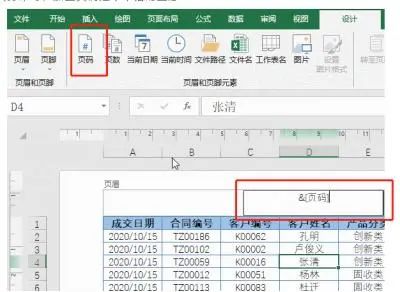
第二步:鼠标点击表格上方页眉处,点击“设计”选型卡,选择页码。
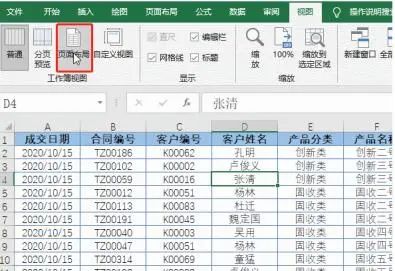
2.在页眉页脚标记注释
如果想要在页眉或是页脚上标注页码或是公司名称的话,你知道怎么设置吗?
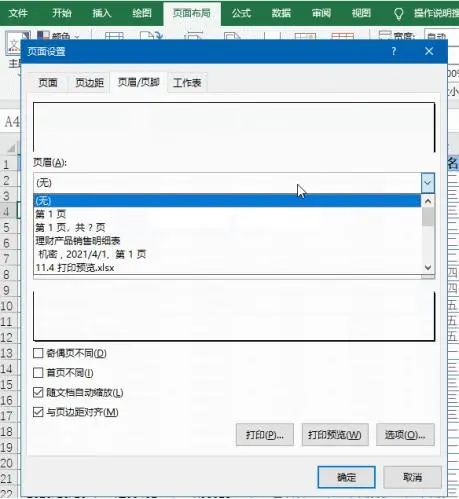
“页面设置”可以帮到你,页面设置里的设置项目很多,比如设置了水平居中、置网格线、单色打印、草稿质量、行列标题以及批注和错误值等等。
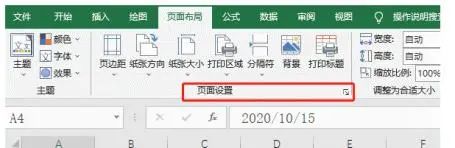
3.缩放到一页
不知道你们有没有遇到过这种情况,打印预览时,剩下一行单独落在了外面,又要浪费一页纸来打印。其实这时候只要设置一下缩放,将所有行列都缩放在一页打印即可。
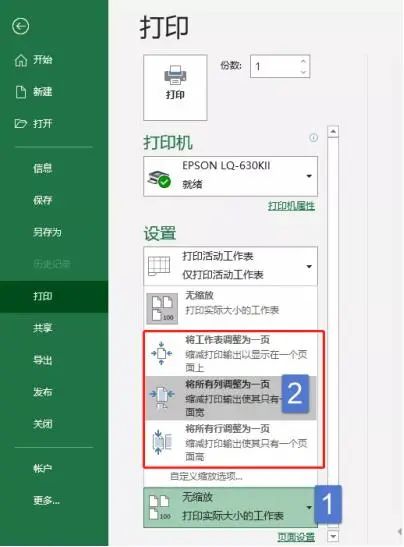
4.打印整个工作簿
如果希望打印时,将整个工作簿中的所有工作表都一并打印,这时我们可以在打印预览时选择成“打印整个工作簿”。
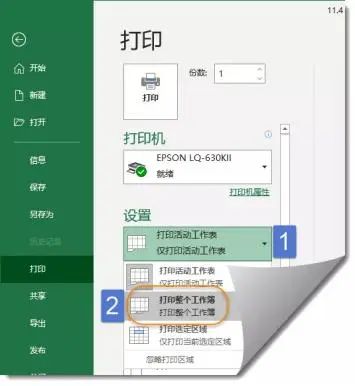
怎么样,你学会了吗?
以上内容是课程的简介内容,更多课程详情,请咨询陈老师15208181631电话或V信同号,欢迎来咨询,免费试听课程!
【培训地址】:成都市武候区高华横街33号成都A区B座写字楼13楼(近高升桥地铁F口出站20米)。
1.量身定制教学+随时跟进指导。
2.时间灵活,预约上课,随到随学。
3.根据学生的基础,接受能力,因材施教。
上一篇:Excel表格核对10种方法 下一篇:Word表格中快速输入序号
课程知识
- 成都高升电脑培训12-11
- 🚀职场利器,你掌握了吗?——电···03-03
- 有一个地方能让你从电脑小白变身···02-14
- 🌟成都姐妹们,职场逆袭的秘密,···02-14
- 成都高升电脑培训机构招生信息12-10
联系我们
QQ:714982500
手机:15208181631
电话:18025801018
地址:成都市武候区高华横街33号,成都A区B座(即高升桥地铁F口出站20米)
 714982500
714982500